Was ist die Admin-UI?
Einleitung
Die Administrationsoberfläche bietet Ihnen Zugang zu Werkzeugen zur
- BenutzerInnen-, Rechte- und Rollenverwaltung,
- Konfiguration Ihrer Gentics CMS Installation,
- Verwaltung des laufenden Betriebs sowie
- Ausgestaltung der in Gentics CMS verfügbaren Templates, Datenquellen, Tags, ect.
Login
Die Administrationsoberfläche kann über die Gentics CMS Oberfläche aufgerufen werden.
Im “Werkzeuge”-Menü (1) befindet sich ein Eintrag mit dem Namen “Administration” (2).
Ein Klick auf diesen Eintrag leitet direkt zur Administrationsoberfläche weiter, wobei ein erneutes Anmelden nicht notwendig ist.
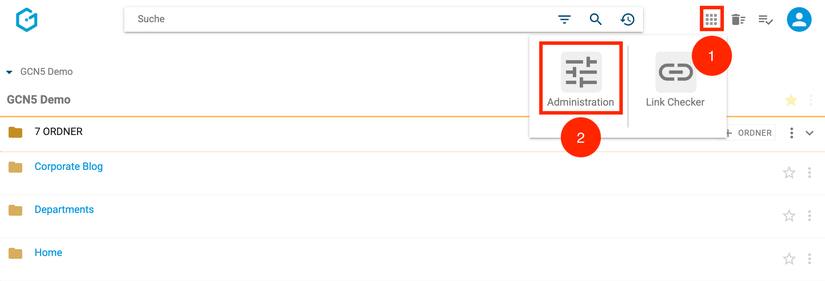
Alternativ kann die Administrationsoberfläche durch einen direkten Aufruf ihrer Web-Adresse erreicht werden.
Sie kommen im ersten Schritt auf die Login-Maske.
Wenn Sie Ihren korrekten Gentics CMS Benutzernamen und Ihr Passwort in die entsprechenden Felder eingeben, können Sie mit Mausklick auf den “Anmelden”-Button in die Administrationsoberfläche einsteigen.
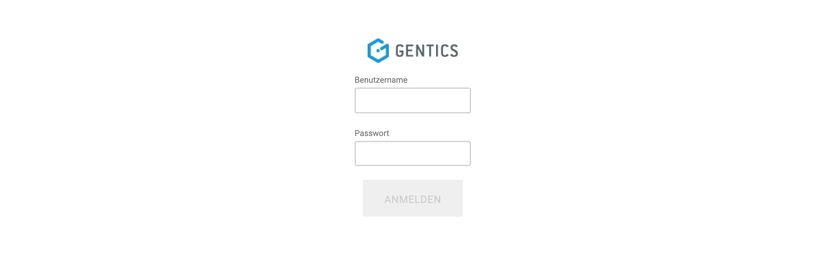
Dashboard
Das Dashboard stellt die Startseite der Administrationsoberfläche dar.
Die folgende Abbildung hebt die drei Hauptbereiche des Dashboards hervor. Es gibt
- eine Modulübersicht (1),
- eine CMS-Statusanzeige (2) sowie
- ein Überblick über den Veröffentlichungsprozess (3).

Zusätzlich gibt es Grundelemente, die neben dem Dashboard auch in allen weiteren Bereichen der Administrationsoberfläche zu finden sind. Diese sind wie folgt:
- Home-Button
- Breadcrumbs
- Aktivitäten – Icon
- Nachrichten – Icon
- Profil-Sidebar – Icon
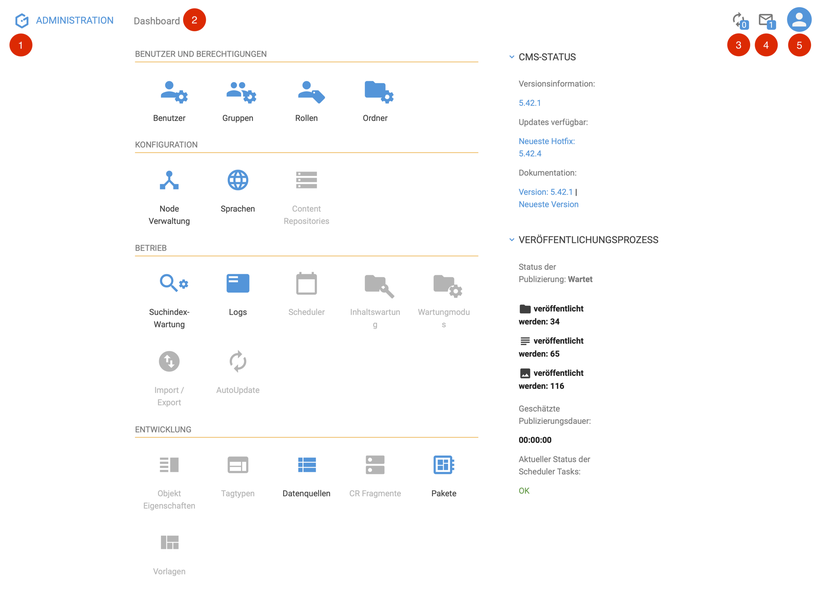
Das Dashboard bietet Ihnen Zugriff auf mehrere Module und gibt Ihnen auch einen Überblick über Statusinformationen und den Veröffentlichungsprozess.
Durch Klick auf ein Modul–Icon in der Modulübersicht kann das entsprechende Modul geöffnet werden.
Jedes Modul deckt einen Teil der verfügbaren Einstellungen ab.
Sie sind entsprechend kategorisiert und benannt und werden in den folgenden Kapiteln nähergebracht.